întrebare retorică: de ce este necesar?
Da, noul sistem de operare dezvoltatorii au încercat într-adevăr cele mai bune lor. Substanțial timp de economisire procedura de protecție denumită „System Restore“ windose 8 „“ în punerea în aplicare nu necesită cunoștințe aprofundate în domeniul sistemelor de calcul. Acum, când sistemul de operare nu mai este pe deplin funcțional sau nu vrea să pornească suport de opt este suficient să apăsați o pereche de chei - pierdut și stabilitate va fi restaurat cu ajutorul activelor Windows de operare.
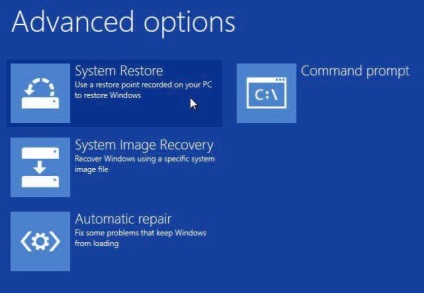
În orice moment, în nici un caz, puteți „roll back“ a afectat în mod critic setările de performanță și parametrii sistemului. Nu trebuie să reinstalați sistemul de operare în întregime și plonjați în proces, uneori, agonizează mediu de lucru de depanare. System Restore „windose 8“ - este cea mai bună soluție, proiectat pentru viteză și confort, în care se ocupă cu diverse probleme legate de „spate“. Dacă nu sunteți de acord cu acest lucru, într-o grabă de a convinge!
Cum funcționează?
Să spunem, ca urmare a instalării software-ului pentru anumite sistemul devine instabil. Dacă sunteți un începător, din mai multe motive, cel mai simplu mod de a obține totul din nou în locul său - un „vot înapoi“ sistemul de operare la setările implicite.
- Slip marcator în colțul din dreapta jos al ecranului.
- Selectați „Opțiuni“ din caracteristicile opționale.
- Activați care apare în bara de jos a același nume cu adăugarea elementului „Change PC ...“.
- În fereastra nouă, faceți clic pe secțiunea „Actualizarea și restaurarea.“
- Utilizați punctul indicat la sfârșitul listei care apare.
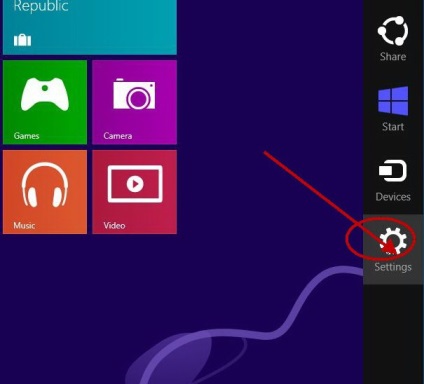
Atenție: indiferent de metoda pe-l utilizați, aplicațiile nu vor mai fi disponibile în termeni de utilizare. Parametrii și setările de registry vor fi suprascrise și resetat la valorile implicite.
Cum de a restabili „windose 8“ sistem: trei variante ale standardului „rollback“
Deci, într-o fereastră nouă, utilizatorul este dat o alegere:
- Restaurarea PC-ul fără a șterge fișierele.
- Reinstalați partiția de sistem în Windows-formatat.
- Se încarcă sistemul de operare de la diferite medii (unitate flash USB, unitate DVD sau hard disk extern).
În primul caz, toate fișierele de sistem sunt înlocuite. Datele cu caracter personal vor rămâne intacte. Cu toate acestea, software-ul instalat anterior terță parte vor fi supuse procesului de eliminare. Dacă decide să facă o recuperare, „windose 8“ a sistemului de a doua metodă, este recomandabil să se aleagă o metodă de curățare completă în conformitate cu „C: \“. Practica arată că procesul de impunere fișier folosind cele vechi - o metodă foarte fiabile de instalare. Întrucât formatarea sistemului de disc înainte de a instala sisteme de operare mult mai promisiune pentru o utilizare viitoare. Fișierele de sistem sunt scrise corect într-un spațiu pe disc șters.
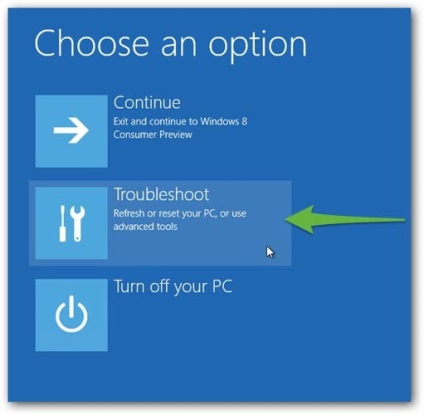
A treia metodă, ca să spunem așa, clasic, și de distribuție bazate pe Windows necesare pentru punerea sa în aplicare. Cu toate acestea, CD-ul de instalare poate fi necesară în cele două versiuni anterioare, în cazul în care punctul de restaurare „windose 8“ sistem nu a fost stabilită.
punct de recuperare
Vizionar utilizator înțelege că propriile neajunsuri și „incidente“ de mașini în utilizarea PC-uri pur și simplu nu pot fi evitate. Exclusiv, prin urmare, să fie prudent să se facă o copie a sistemului de operare funcționare perfectă. În cazul unor circumstanțe neprevăzute, puteți merge mereu înapoi la „salvarea“ punct de restaurare.
- Apăsați combinația de taste «Win + F».
- În caseta de căutare, pur și simplu introduceți primele trei litere ( „Sun ...“) - și mai jos se va afișa secțiunea dorită, „Crearea unui punct ...“.
- Făcând clic pe paragraful de mai sus, va intra în tab-ul „System Properties“ „Protect ...“.
- Dați clic pe „Create“ în partea de jos a ferestrei.
- Se specifică numele de copii stocate, și după câteva secunde, datele de backup sunt copiate într-o anumită secțiune Windows funcțional sistem de operare.
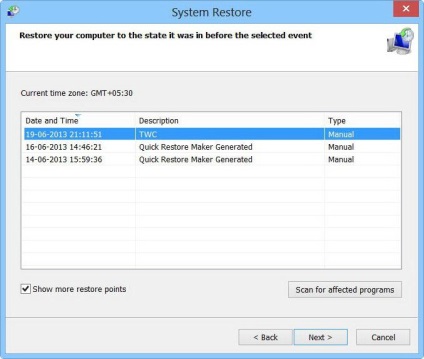
Acum ar trebui să aveți întrebări cu privire la modul de a face un sistem de restaurare la „windose 8“. Cu toate acestea, unele momente de „funcționale recurente“ încă necesită o atenție detaliată. Dar mai multe despre asta mai târziu, dar acum ne atinge „tema compact.“
„Comisioane ilegale portabile“, sau cum să efectuați o resetare fabrică pe laptop
De regulă, laptop-uri sunt vândute cu pre-instalat. Până în prezent, versiunea reală a familiei sistemului de operare Microsoft este considerat un „cifra opt“. Prin urmare, să ne ia în considerare problema modului de a efectua restaurarea sistemului „windose 8“ pe un laptop. Mai ales în această situație, procesul de revenire la starea inițială poate fi ușor diferită de aceeași acțiune, în cazul unei tehnologii computer desktop.
Secțiunea de recuperare: ce, unde și de ce
Ca o regulă, pe hard disk notebook-ul are o partiție ascunsă care conține distribuția Windows licență. Pentru a restaura sistemul de „prăbușit“ de recuperare-secțiune, trebuie să activați calculatorul pentru a activa tasta corespunzătoare.

Nu este nici un secret faptul că fiecare producător de electronice portabile implementează un script de conectare în PC-ul hardware-ul de control al firmware-ului și opțiunea de servicii de recuperare nu este, de asemenea, o excepție în contextul scrierii. Prin urmare, fără cunoștințe speciale de înțelegere practică a problemei de modul de a face un sistem de restaurare la „windose 8“, nu poate garanta succesul întreprinderii.
- Notebook-urile Asus cu lansarea PC-ului trebuie să fie activat F9.
- Pentru dispozitivele Lenovo, Toshiba si Dell este cheia F11.
- La modificări Samsung-opționale buton efectuează F4.
Odată ce ai ajuns în retur meniul de service, vă rugăm să citiți interfață, și numai atunci ar trebui să alegeți acțiunea script-ul. Este demn de remarcat faptul că un software de recuperare similară are o coajă intuitiv și adnotări detaliate pentru fiecare element opțional. o atenție maximă - și cu siguranță vă va da totul. Apropo, unele modele portabile sunt echipate cu taste funcționale derivate separat de recuperare, prin activarea care, veți găsi imediat răspunsul. modul de a face un sistem de restaurare la "windose 8" (pe un laptop).
Probleme comune și soluțiile lor
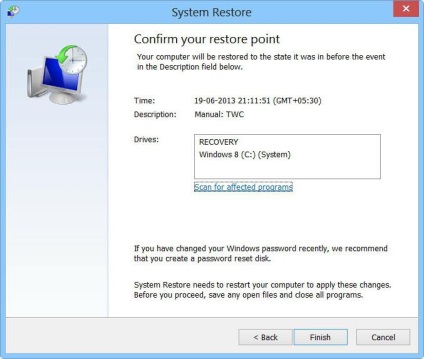
Nu încarcă întotdeauna sistemul de operare, astfel încât utilizatorul poate utiliza unul dintre punctele de control. Se întâmplă adesea ca un utilizator novice și nu se gândească la ceea ce ai nevoie pentru a crea o copie de rezervă a sistemului de operare. Pentru astfel de situații, oa doua versiune a recuperării. În cazul în care software-ul de sistem al aparatului electronic, nu din vina unui virus devastator, ar trebui să utilizați o a treia metodă. În funcție de tipul de defecțiune, puteți lua doar profita de una sau alta decizie din lista de „Cum de a face un sistem de restaurare la“ windose 8“. Noi acționăm!
Acesta nu va porni Windows: hard disk-ul este un punct de restaurare
- Când porniți calculatorul, apăsați butonul F8 și țineți-l până la apariția unui meniu special de boot.
- Apoi, du-te la „Settings“.
- Activează țiglă cu același element superior intitulat „Selectați cealaltă ...“.
- faceți clic pe „Diagnostics“ Următorul spațiul de lucru.
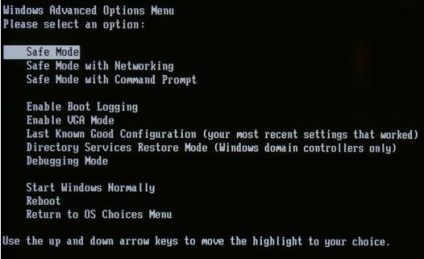
- opțiuni de upgrade Prezentat pentru a vă ajuta într-un mod practic de a rezolva problema de modul de a restabili sistemul „windose 8“. În acest caz, utilizați opțiunea „De la punctul de control."
- Nu va fi de prisos să efectueze un proces preliminar de boot depanare OS - faceți clic pe țiglă, numele care se referă la problema ta.
Când toate „rele“, dar utilizatorul are o distribuție pentru Windows: o opțiune pentru retrospectivei
Dacă aveți un disc cu fișierele de instalare de sistem de operare, nu trebuie să vă faceți griji. Opțiuni pentru a reveni „capacitatea de luptă“ a sistemului de operare, așa că abundă. Cu toate acestea, ia în considerare cea mai simplă dintre ele, o descriere a ceea ce vă va ajuta să realizeze recuperarea completă a sistemului (în „windose 8.1“, de asemenea, această metodă funcționează).
- Introduceți discul cu distribuția de Windows.
- În cazul în care computerul este pornit - repornire, apoi utilizați o tastă specială pentru a intra în meniul BIOS.
- În secțiunea „Descărcări“, ar trebui să setați dispozitivul principal unitatea DVD-ROM sau USB-dispozitiv plasat pe acesta cu imaginea sistemului de operare.
- Apoi, salvați modificările folosind tasta F10.
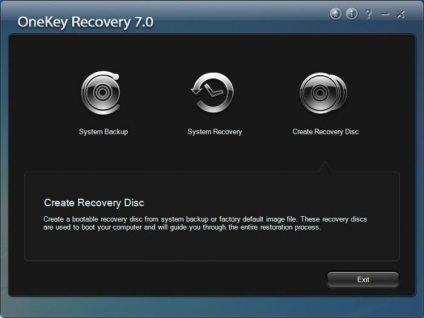
- La etapa inițială a ghetei selectați limba și faceți clic pe țiglă „recuperare“.
- Următorul punct - „Diagnostics“.
- „Restore“ acțiunea pregătitoare finală este activarea partiției.
- După procesul de instalare, noul sistem de operare va fi dvs. gata pentru utilizare.
Ce crezi, în cazul în care „windose 8“ System Restore vine mai întâi? Răspunsul vă va găsi în capitolul următor.
O problemă cu mai multe fațete, sau ce să facă în cazul în care sistemul este infectat cu virusul de boot-
novicii este destul de dificil de a determina dacă acesta este infectat cu cod de computer rău intenționat sau „comportament incontrolabil“ a sistemului de operare - este eșecul sistemului banal. Cu toate acestea, „dăunători de încărcare și fișier“ sunt capabili de a perturba și distruge codul de încărcare-sectoare, ceea ce duce la punctul în care pentru Windows (OS) nu pornește.
- Repetați toți pașii din paragrafele precedente ale articolului la „Restore“ element.
- Din listă, selectați sistemul de operare care nu va porni. Faceți clic pe butonul „Next“.
- In urmatoarea fereastra ( "Options ..."), activați "linie de comandă".
- După pornirea de utilitate, de tip «Bootrec.exe».
- Apăsați tasta „Enter“ și așteptați pentru finalizarea operațiunii.
în concluzie
Ei bine, știi cum să restaureze „windose 8“ sistem acum prin BIOS și care metodă este cea mai favorabilă pentru rezolvarea problemelor specifice. Să sperăm că, informațiile de mai sus vor face sa ia o serie de decizii relevante, dintre care unul este de a crea o unitate de regenerare specială. Cu toate acestea, până în prezent Internetul are un număr foarte mare de diferite software specializat prin care chiar și un utilizator novice se pot proteja de situații neprevăzute „eșec mașină“. Fii înțelept și consecvent!
